
他のアプリとgoogleカレンダーと同期する方法【例:iPhone、Outlook】
7日 ago
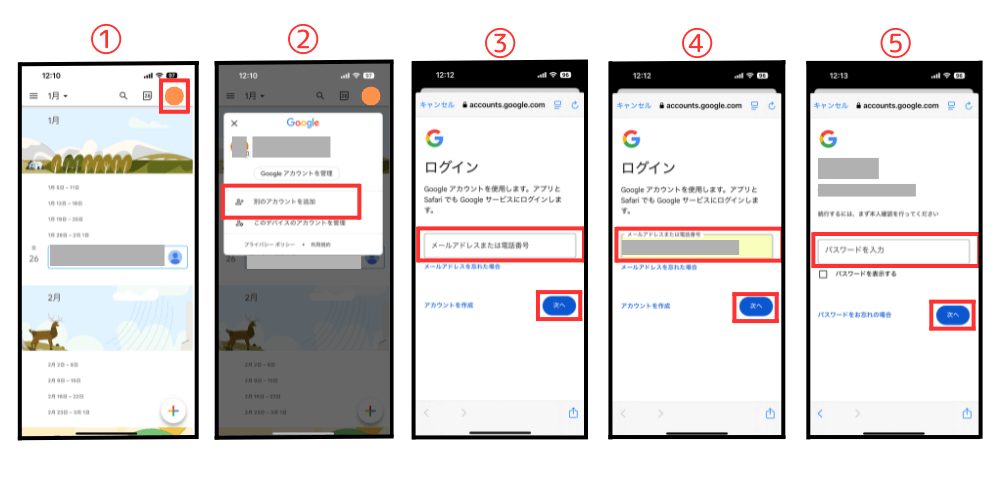
デジタルライフを効率化する上で、Googleカレンダーは欠かせないツールです。スケジュール管理を一元化することで、時間管理が格段に向上します。しかし、iPhone標準のカレンダーアプリやOutlookなど、複数のアプリでスケジュールを管理している方も多いのではないでしょうか。
この記事では、Googleカレンダーを他のアプリと同期させる方法を分かりやすく解説します。iPhoneやOutlookといった代表的なアプリとの連携手順を具体的にご紹介し、煩雑なスケジュール管理から解放されるためのヒントを提供します。さあ、Googleカレンダーを最大限に活用して、よりスマートな毎日を送りましょう。
他のアプリとGoogleカレンダーを同期する方法【iPhone、Outlookなど】
Googleカレンダーを他のアプリと同期することで、スケジュール管理が一元化され、非常に便利になります。例えば、iPhoneの標準カレンダーアプリやOutlookなど、様々なアプリとGoogleカレンダーを連携させることができます。これにより、どのデバイスからでも最新のスケジュールを確認・編集できるようになり、予定の見落としを防ぐことができます。同期設定は簡単に行える場合が多く、一度設定すれば自動的に更新されるため、手間もかかりません。
iPhoneとGoogleカレンダーを同期する
iPhoneでGoogleカレンダーを同期するには、まず「設定」アプリを開き、「メール」>「アカウント」>「アカウントを追加」を選択します。次に、「Google」を選択し、Googleアカウントにログインします。カレンダーの同期を有効にすると、iPhoneのカレンダーアプリにGoogleカレンダーの予定が表示されるようになります。また、新しい予定をiPhoneから入力すると、Googleカレンダーにも自動的に反映されます。この手順で複数のGoogleアカウントを追加し、それぞれのカレンダーを同期することも可能です。
OutlookとGoogleカレンダーを同期する
OutlookとGoogleカレンダーを同期する方法はいくつかあります。一つの方法は、Outlookのアカウント設定でGoogleアカウントを追加することです。Outlookの「ファイル」>「アカウントの追加」からGoogleアカウントを選択し、指示に従って設定を進めます。別の方法として、サードパーティ製の同期ツールを利用する方法もあります。これらのツールを使用すると、OutlookとGoogleカレンダーの間で双方向の同期が可能になり、予定の追加、変更、削除がリアルタイムで反映されます。
- Oubookのアカウント設定を使用する
- サードパーティ製の同期ツールを使用する
- サードパーティ製の同期ツールを使用する
同期設定の確認とトラブルシューティング
同期設定が完了した後、正常に同期されているかを確認することが重要です。iPhoneやOutlookのカレンダーアプリでGoogleカレンダーの予定が表示されているか、また、GoogleカレンダーでiPhoneやOutlookから追加した予定が表示されているかを確認しましょう。もし同期がうまくいかない場合は、インターネット接続が安定しているか、アカウント設定が正しいか、同期設定が有効になっているかなどを確認してください。
- インターネット接続を確認する
- アカウント設定を確認する
- 同期設定が有効になっているかを確認する
複数のGoogleカレンダーを同期する
複数のGoogleカレンダーを持っている場合、それぞれのカレンダーを個別に同期することができます。iPhoneやOutlookの設定で、同期するカレンダーを選択できる場合があります。例えば、仕事用とプライベート用のカレンダーを分けて管理している場合、必要なカレンダーのみを同期することで、スケジュール管理をより効率的に行うことができます。
- iPhoneの設定で同期するカレンダーを選択する
- Outlookの設定で同期するカレンダーを選択する
- Googleカレンダーの設定で共有設定を確認する
同期の頻度とバッテリー消費
Googleカレンダーと他のアプリとの同期は、定期的にバックグラウンドで行われるため、ある程度のバッテリー消費が発生します。同期の頻度を調整することで、バッテリー消費を抑えることができます。例えば、iPhoneの設定で「フェッチ」の頻度を調整したり、Outlookの設定で同期間隔を設定したりすることができます。また、Wi-Fi環境下でのみ同期するように設定することも、バッテリー消費を抑える有効な手段です。
- iPhoneの「フェッチ」の頻度を調整する
- Outlookの同期間隔を設定する
- Wi-Fi環境下でのみ同期するように設定する
Googleカレンダーと連携して、スケジュール管理をもっと便利に!
連携設定を行うことで、複数のアプリで予定を管理する手間が省け、ダブルブッキングを防ぐことができます。仕事とプライベートの予定を一元管理したり、家族やチームメンバーとスケジュールを共有したりすることも容易になります。
iPhoneとGoogleカレンダーを同期する方法
iPhoneの設定アプリから「カレンダー」を選択し、「アカウント」からGoogleアカウントを追加することで、GoogleカレンダーとiPhoneのカレンダーアプリを同期できます。これにより、iPhoneで入力した予定もGoogleカレンダーに反映され、他のデバイスからも確認できるようになります。
OutlookとGoogleカレンダーを同期する方法
Outlookの設定で、Googleアカウントを追加することで、Outlookの予定表とGoogleカレンダーを同期できます。 Outlookで会議の招待状を受け取った場合、自動的にGoogleカレンダーにも予定が追加されるため、非常に便利です。
同期設定の注意点:プライバシー設定の確認
カレンダーの共有範囲やイベントの公開設定によっては、意図しない情報が共有されてしまう可能性があります。同期設定を行う前に、プライバシー設定をしっかりと確認し、共有する範囲を適切に設定することが重要です。
同期できない場合のトラブルシューティング
同期がうまくいかない場合は、インターネット接続を確認し、Googleアカウントのパスワードが正しいかどうかを確認してください。また、カレンダーアプリやOutlookを再起動することで、問題が解決することがあります。
Google Workspace (旧 G Suite) との連携
Google Workspaceを利用している場合は、管理者設定によって同期が制限されている可能性があります。管理者に連絡して、同期設定が許可されているか確認する必要があります。組織全体でカレンダーを共有する場合に特に重要です。
よくある質問(FAQ)
他のアプリとGoogleカレンダーを同期する方法は?
iPhoneやOutlookなどの他のアプリとGoogleカレンダーを同期するには、通常、それぞれのアプリの設定メニューからアカウントを追加し、Googleアカウントを選択してカレンダーの同期を有効にする必要があります。詳細な手順はアプリによって異なる場合がありますので、それぞれのアプリのヘルプドキュメントをご確認ください。
iPhoneでGoogleカレンダーが同期されない場合は?
iPhoneでGoogleカレンダーが同期されない場合、まずインターネット接続を確認し、次にiPhoneの「設定」>「カレンダー」>「アカウント」>「Google」でカレンダーの同期が有効になっているか確認してください。また、Googleアカウントのパスワードが正しいか、iOSが最新バージョンであるかも確認してください。
OutlookでGoogleカレンダーを同期する方法は?
OutlookでGoogleカレンダーを同期するには、OutlookにGoogleアカウントを追加する必要があります。Outlookの設定メニューからアカウントを追加し、IMAP/SMTPまたはGoogle Workspace Syncを選択してアカウント情報を入力します。同期が完了すると、OutlookでGoogleカレンダーのイベントが表示されます。
Googleカレンダーの同期が遅い場合は?
Googleカレンダーの同期が遅い場合、インターネット接続が不安定な可能性があります。また、同期するイベントの数が多い場合や、Googleアカウントに問題がある場合も同期が遅れる原因となります。キャッシュをクリアしたり、アプリを再起動したりすることも有効な場合があります。
Si quieres conocer otros artículos parecidos a 他のアプリとgoogleカレンダーと同期する方法【例:iPhone、Outlook】 puedes visitar la categoría Google カレンダー.


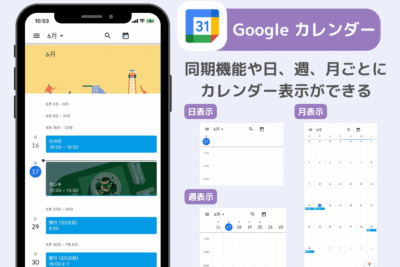
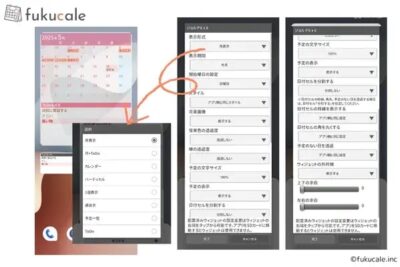
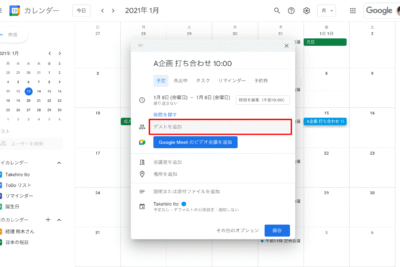
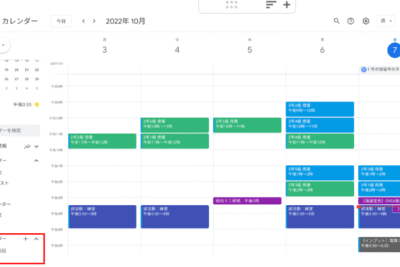
コメントを残す